
이번에 리뷰할 제품은 제닉스에서 출시한 클리어 키캡으로 시원한 느낌을 주는 Master 9 유/무선 키보드입니다.
제닉스 Master 9는 최근 핫한 트렌드인 유/무선(블루투스, RF) 지원, 볼륨 노브, 크리스털 키캡을 통한 LED 투영이 화려한 제품인데요.
어떤 특징이 있는지 살펴보겠습니다.
리뷰~ Start!!
패키지 & 스펙 정보

패키지에는 제품의 외형적 특징을 잘 표현되는 RGB LED 효과가 정말 시원시원한 느낌을 줍니다.

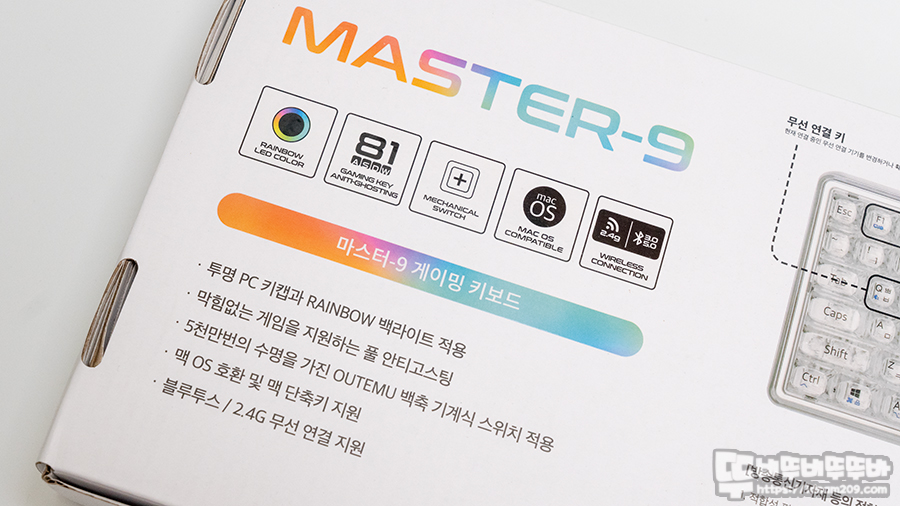
패키지 뒷면에는 제품의 특징인 투명 키캡 사용과 레인보우 백라이트 효과, 풀 안티고스팅 지원, 5천 만회 수명을 가지 오테뮤 백축 스위치 적용, Mac OS 및 Window 운영체제 및 단축키 지원, 블루투스 및 RF 2.4 GHz 무선 지원과 키보드의 기능 키 설명이 간단하게 설명되어 있습니다.


제품의 스펙 정보를 살펴보면...
75% 81 키 배열 / 1680만 RGB 컬러 백라이트 / 핫스왑 기판 및 흡음재 적용 / Window & Mac OS 지원 / PC (폴리카보네이트) / UV 실크 스크린 각인 / 내장 배터리 용량 3,000mAh / 오테뮤 백축 (리니어, 45g) 등의 정보를 확인할 수 있습니다.

제품은 키보드 본체, 투명 블리스터 커버, 키캡 & 스위치 리무버, USB-C 충전 및 유선 케이블, 사용 설명서로 구성되어 있습니다.
제품 살펴보기

제닉스 MASTER9 무선 블루투스 기계식 키보드 75% 레이아웃에 82 키(볼륨 노브 포함) 모습입니다.
F1 펑션열 간의 간격 그리고 문자열과의 간격이 없이 빼곡하게 구성된 배열이기에 타이핑 시 각 키의 자리 배치를 잘 숙지해야 할 거 같네요.

크리스털 느낌의 PC 소재 키캡은 독자적인 프로파일을 사용하고 있는데 딱히 정의되는 프로파일이 없더라고요.
전체적으로는 SA 류의 프로파일 느낌이지만 키캡 표면 부분을 보면 스탭스컬처 2가 적용되지 않은 플랫한 형태로 키캡의 각도가 살짝 역방향으로 기울어진 부분이 있어 타이핑 시 높이 조절 다리를 세우지 않으면 살짝 애매한 느낌을 줍니다.

키캡의 프로파일은 전체적으로 높고 표면이 두꺼운 레트로 디자인으로 매끈하지만 PC(폴리카보네이트) 소재보다는 최근 선보이고 있는 레진 키캡 느낌을 네요.

핫스왑 기판에 사용된 오테뮤 백축 스위치는 45g 키압의 리니어 방식으로 소음이 적어 살짝 저소음 느낌을 주지만 빠른 타이핑 시 반발력이 약하기에 구름타법으로 타이핑하시는 분이라면 키캡의 높이와 스위치 반발력으로 오타가 발생할 수 있으니 참고하시기 바랍니다.

기판과 하우징 하판 사이에 흡음재, 보강판과 기판사이에 기보강을 적용하여 타이핑 시 소음을 잡아주면서 안정감 있는 타이핑이 가능하며 기판의 스위치 홀이 5핀을 지원하기에 다양한 스위치 사용이 가능할 거 같네요.

투명한 PC 소재 키캡에 실크스크린 방식의 한글 각인이 적용되었으며 불투명 각인 제품과 다르게 LED 백라이트가 키캡 표면에 머물지 않고 표면을 투과하는 형태가 되기에 생각보다 각인 눈에 잘 들어오지 않는 부분은 알고 계셔야 할 거 같네요.

키보드를 살펴보는 중에 스페이스 바 부분에 타공 처리된 보강판에 플라스틱 캡을 이용하여 막아주는 부분이 조금 독특하게 보였습니다.

키보드 하판에는 미끄럼 방지 패드와 높이 조절 다리 그리고 중앙부에 RF 리시버를 보관하는 공간이 눈에 띕니다.

높이 조절 다리와 RF 무선 리시버 보관 홀 모습.


제품 상단에는 충전 및 유선 케이블을 연결하는 USB-C 단자 그리고 블루투스 / USB / RF 2.4 GHz 무선을 선택할 수 있는 셀렉트 스위치가 위치하고 있어 직관적인 선택이 가능합니다.

제닉스 MASTER9 무선 블루투스 기계식 키보드의 RGB LED 표현을 사진으로 담아보았습니다.

카메라 플래시를 사용하고 있어 살짝 색감이 약하게 보이나 형광등 아래에서 꽤 밝은 편이니 참고하시기 바랍니다.
제품 특징
▶ 충전과 사용

충전 시 LED 인디케이터 중 번개 표시가 있는 LED 인디케이터에 블루 컬러 점멸로 표현되며 완충 후에는 LED Off로 사용 시 약 300시간, LED On으로 사용 시 약 31시간 사용을 지원하는데 하루 평균 6시간이 사용 시 LED On으로 사용 시 약 5일간, LED Off 시 약 50일 사용이 가능합니다.
▶ 유/무선 사용
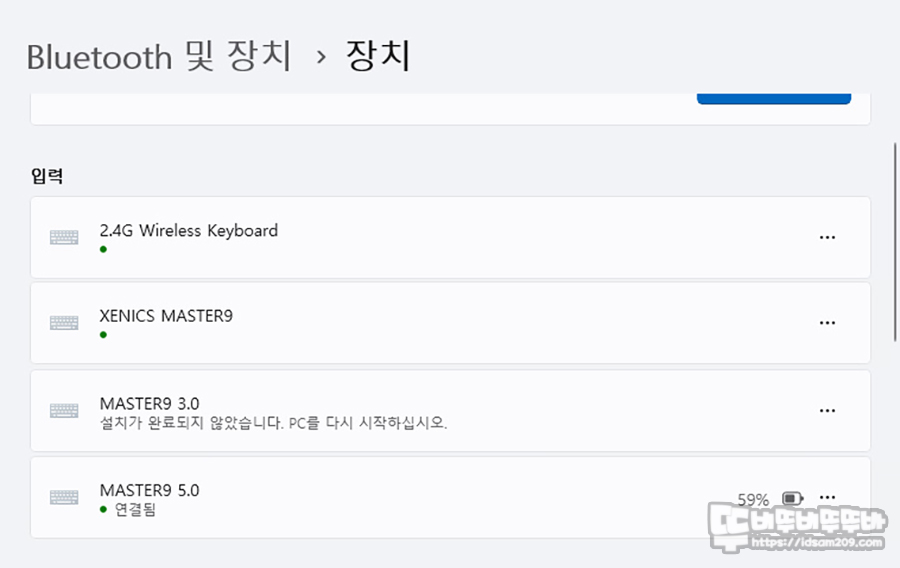
RF 연결 시 2,4G 무선 키보드, 블루투스 연결 시 Master9 3.0 또는 Master9 5.0 선택이 가능하며 유선으로 연결 시 XENICS MASTER9으로 구분되기에 연결 상태를 확인하여 편하긴 한데 블루투스 상위 버전은 하위 호환인데 3.0과 5.0을 구분하는 이유가 궁금하네요.
▶ FN 조합 기능
Mac OS를 사용하지 않아 Window OS 기능을 위주로 설명하니 양해 바랍니다.

키캡에 블루 컬러 각인으로 Fn 기능을 표현하고 있는데 사진으로 투명 키캡이 잘 담기지 않아 엑셀 시트로 정리를 해보았습니다.
Fn 펑션열의 F1~F12 키는 보통의 제품에서 볼 수 있는 윈도우 및 Mac OS 관련 기능과 멀티미디어 제어 및 볼륨 조절 기능 그 외에는 75% 배열의 한계로 Print Screen 키가 위치한 모디키 일부 키를 Fn 조합으로 사용할 수 있고요.
QWER 선택 시 블루투스 멀티 페어링과 RF 무선 선택 그리고 RGB 효과 선택 및 컬러 선택, 백라이트 밝기와 효과 속도 조절이 가능합니다.
추가로 Fn + ESC 조합으로 공장초기화를 지원하며 전원을 켰을 때 마지막으로 연결한 블루투스(QWE), RF 무선(R) 중에 선택되어 사용되는 해당 키가 점멸하면서 어떤 방식으로 연결되었는지 알려줍니다.

Caps Lock, Win키 Lock 시 점등, 충전 시 점멸로 표현되는 LED 인디케이터 모습.
소프트웨어
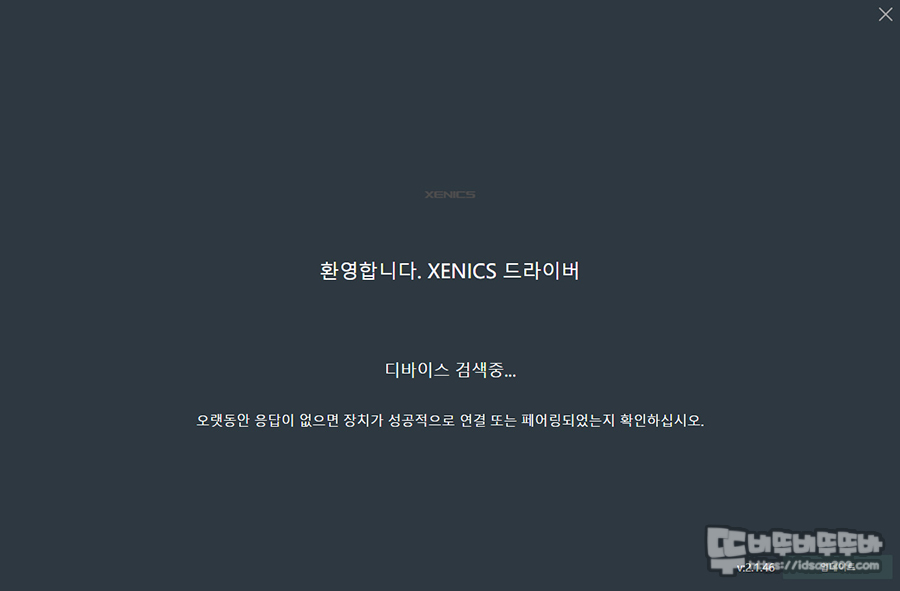
제닉스 MASTER9 무선 블루투스 기계식 키보드 소프트웨어의 첫인상은 무겁다? 화면이 복잡한 느낌을 줍니다.

무겁다고 느끼는 이유는 프로그램 처음 구동 시 로딩하는 부분 그리고 설정을 변경 시 별도의 선택 없이 자동으로 저장 및 적용이 되는 프로그램 살짝 딜레이가 걸리는 부분이 있습니다.

프로그램 상단에는 배터리 잔량을 표현해 주는 배터리 아이콘 (% 표시 안됨), 하단에 RF 2.4 GHz/USB/블루투스 연결을 알려주는 아이콘으로 구성되어 있고요.
가장 기본이라 할 수 있는 키 설정 메뉴에는 조합키, 매크로, 미디어, 마우스 기능을 키 선택 후 부여할 수 있는 기능 그리고 자판 배열을 레이어 별로 관리할 수 있게 총 3개의 레이어를 제공하지만 레이어는 소프트웨어로만 선택이 가능합니다.
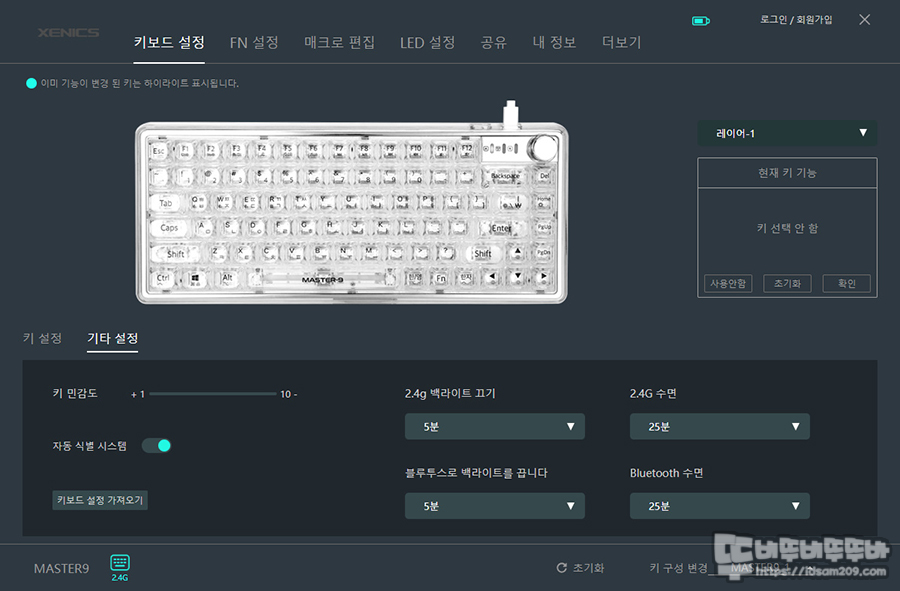
기타 설정으로는 백라이트 꺼짐 및 절전 모드 시간 설정이 가능하니 취향에 맞게 사용하세요.
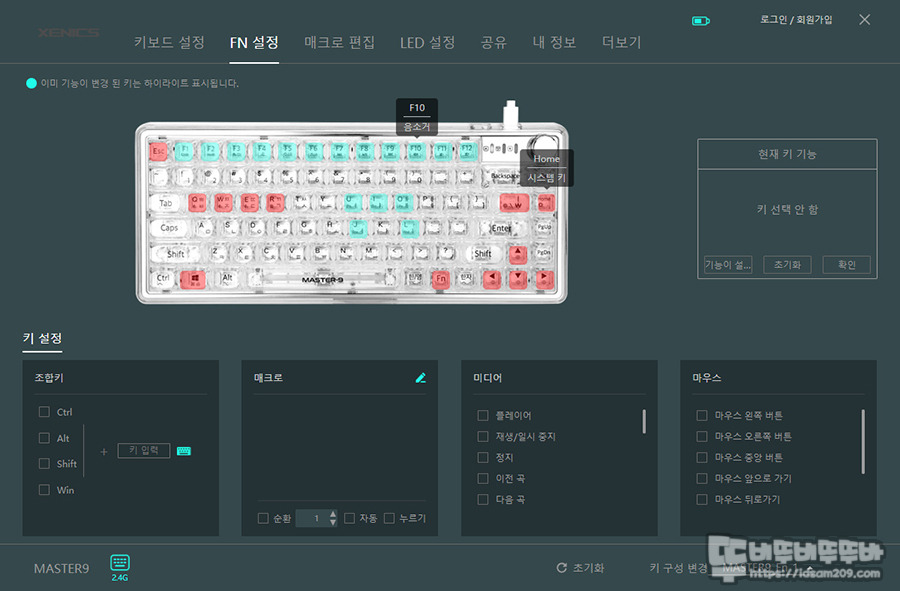
Fn 설정에는 수정이 안 되는 시스템 키는 레드 컬러, 키 설정이 변경된 부분은 블루 컬러로 확인할 수 있고요.
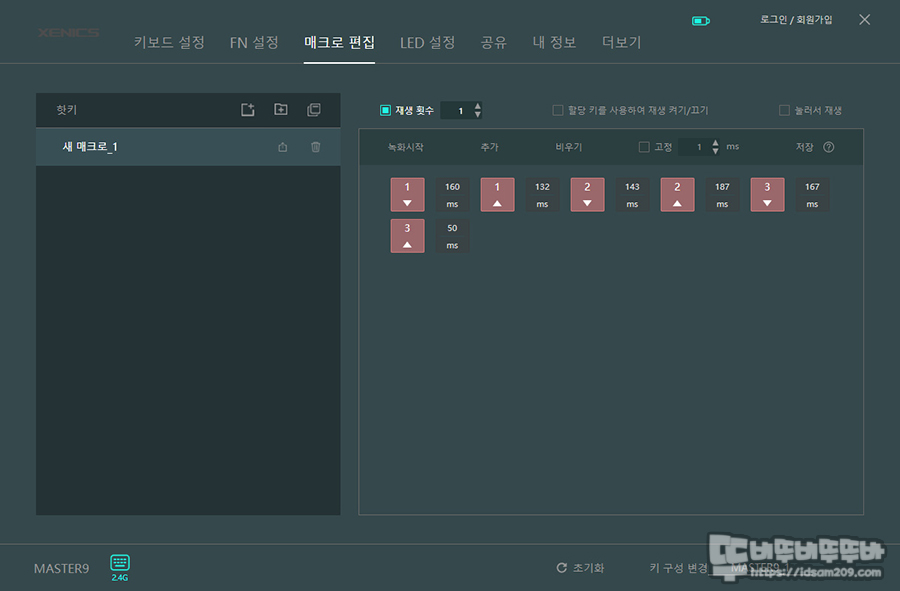
매크로 기능은 여느 매크로 기능과 비슷하게 매크로 파일 설정 - 녹화 시작 - 키 입력 - 녹화 종료 - 저장 순으로 진행하게 되며 키 입력과 해제에 대한 부분은 ▲, ▼로 구분이 가능합니다.
매크로 메뉴에서 아쉬운 점이라면 녹화 시작 버튼이 따로 분리되어 있지 않다는 점인데 표 안에 기능 버튼을 눌러서 작업해야 하니 참고하세요.
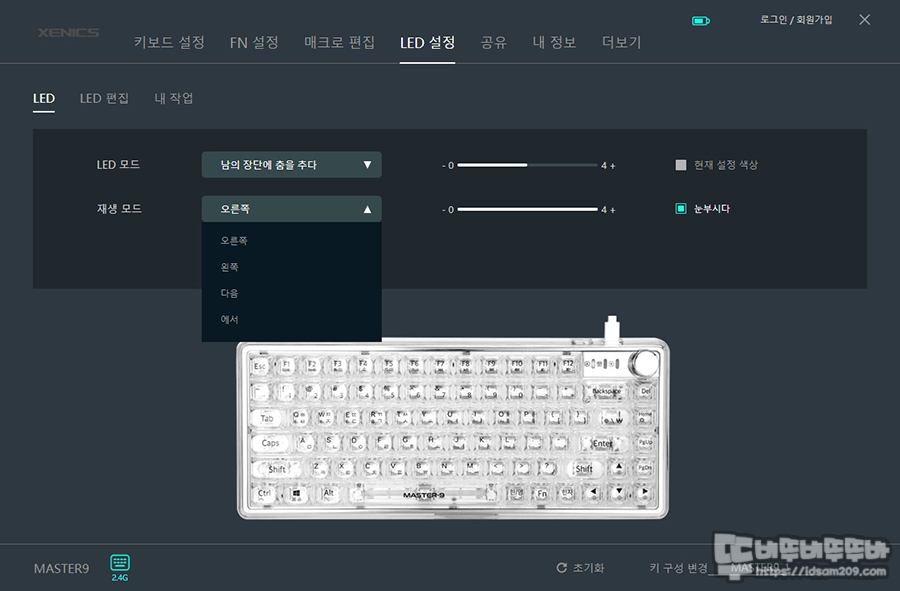
LED 설정 메뉴는 기본으로 제공되는 LED 효과와 사용자가 설정하는 메뉴로 구분되며 LED 백라이트의 밝기, LED 효과 빠르기 조절, 백그라운드 LED를 단색 컬러 또는 RGB 컬러로 선택이 가능하며 좌우로 움직이는 효과의 경우 기능에 따라 진행 방향을 선택할 수 있는 서브 메뉴를 제공합니다.
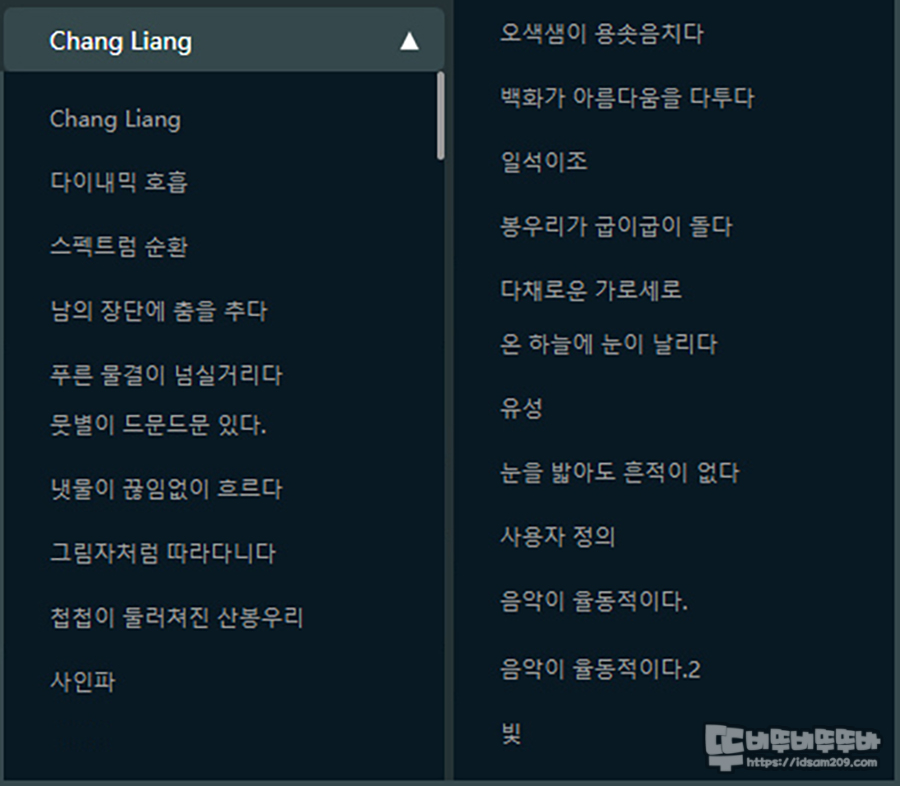
RGB LED 효과 리스트를 보고 깜짝 놀란 부분이 있다면 한글화된 메뉴가 너무 추상적이라는 점 그리고 효과가 무려 22개로 많다는 점에 놀랐는데 사진으로 표현하지 못하는 RGB LED 효과를 영상으로 담아보았습니다.

LED 편집인 기능은 컬러 팔레트를 선택하여 컬러를 선택 후 마우스를 이용하여 클릭 또는 드래그 방식으로 선택하게 되며 이미지의 컬러를 백그라운드 LED로 반영도 가능한데요.
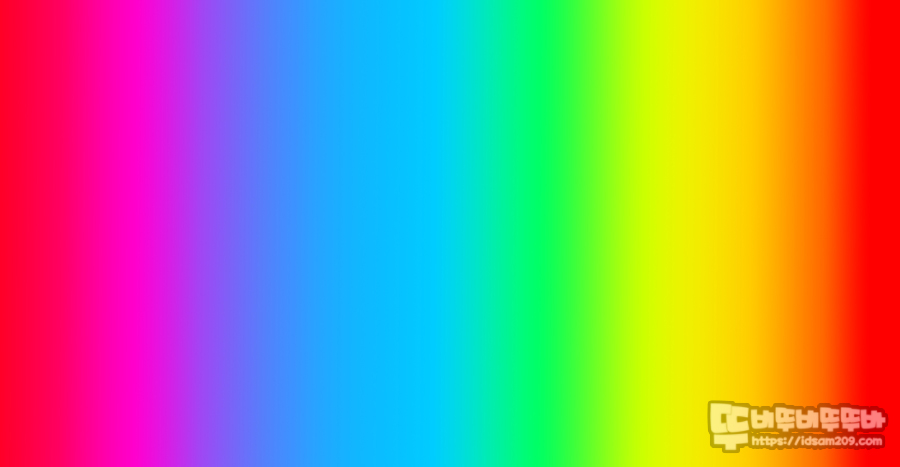
이런 이미지를 만들어 백그라운드 컬러로 적용해 보면....
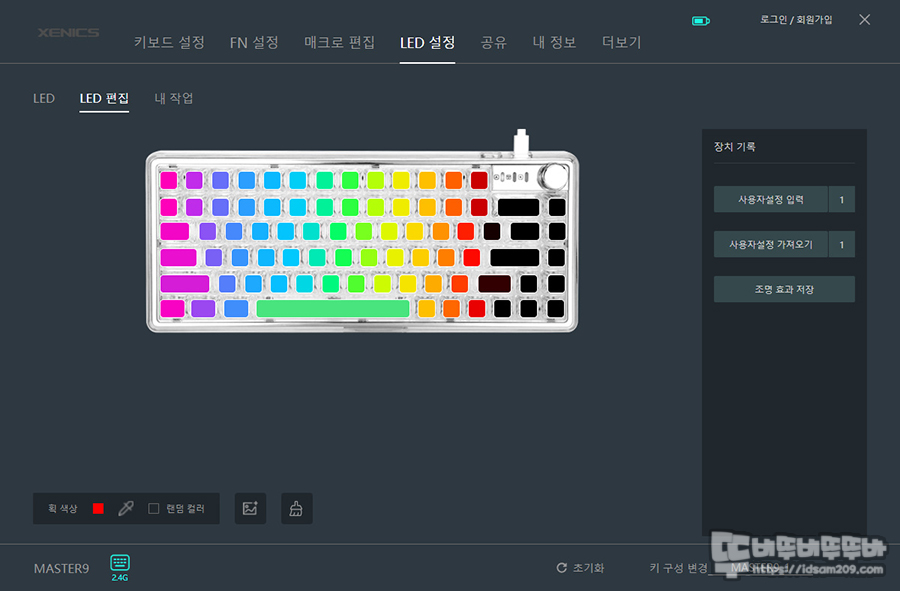
키보드 전체를 채우지는 못하네요.

LED 편집으로 설정한 LED 컬러를 리스트로 저장하여 필요에 따라 꺼내서 사용할 수 있다는 점은 정말 좋더라고요.

조금 독특한 부분은 공유 기능으로 LED 백라이트 컬러 구성, 키 설정, 매크로 등을 공유가 가능하지만 출처가 불분명한 회원가입이 조금........
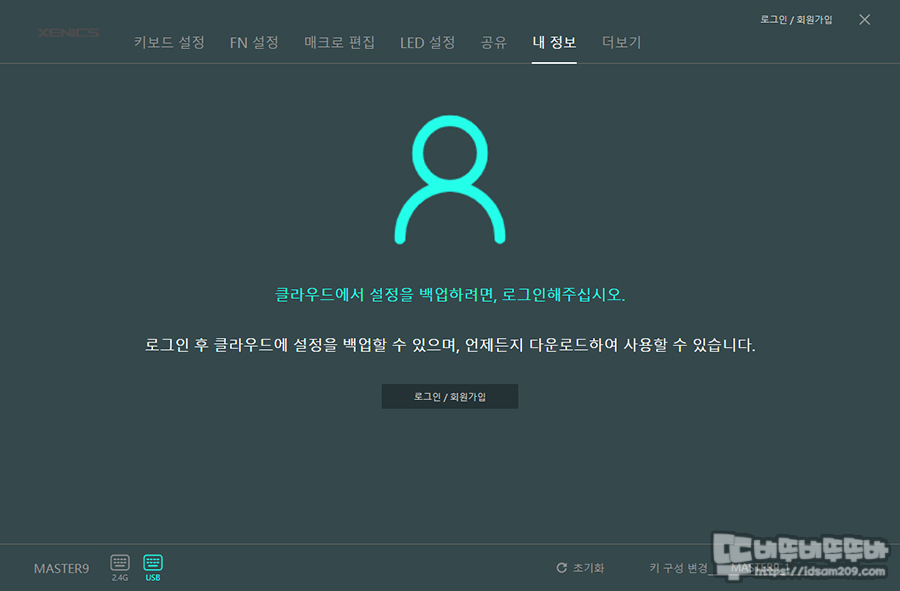
로그인을 해야 확인이 가능한 내 정보 부분은 아마도 키 설정과 LED, 매크로 등 키보드의 설정을 클라우드에 저장하여 관리하는 느낌이지만 서버를 제닉스에서 운영하는 거 같지 않기에 회원 가입 사용은 추천드리지 않습니다.
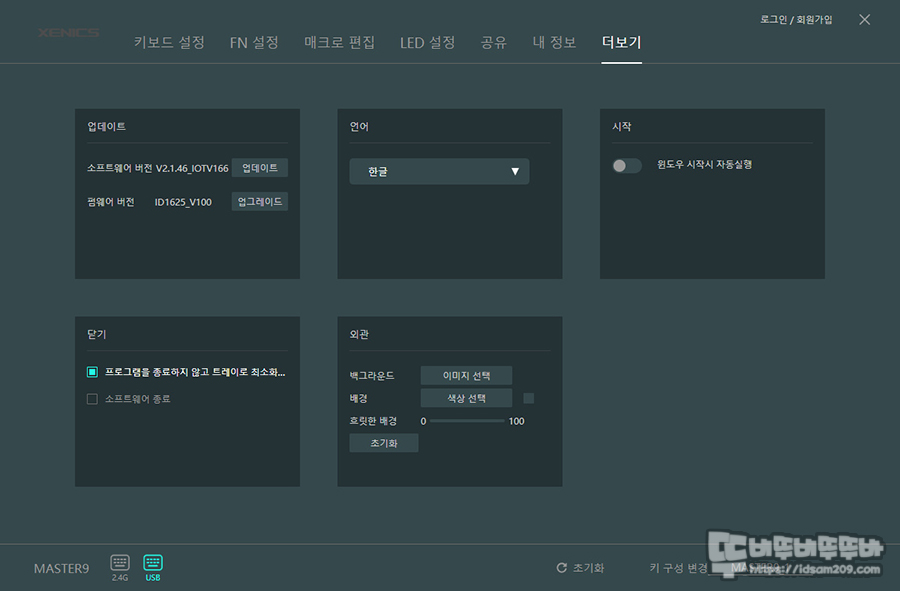
더 보기 메뉴를 통해서 업데이트와 프로그램의 백그라운드 이미지, 배경 컬러, 투명도 등을 적용할 수도 있습니다.
타이핑 및 사용 느낌
제닉스 MASTER9 무선 블루투스 기계식 키보드는 앞서 설명드린 대로 키캡의 높이와 스위치의 키압의 밸런스가 조금 아쉬운 부분이 있는데요.

먼저 키캡의 프로파일을 디테일하게 살펴보면 F 펑션열에서 QWER 라인은 같은 높이를 유지하며 ASDF에서 하단 열까지는 키캡의 단차를 가지고 있는 디자인으로 QWER과 ASDF 경계 라인을 위/아래로 이동하는 게 반복되다 보면 생각지도 못한 오타가 발생하기도 하네요.
오테뮤 45g 스위치는 정숙하면서 안정감 있는 타건 느낌을 주지만 대중적인 체리 또는 OEM 프로파일이 적용되었다면 완성도가 더 좋았을 거 같은 느낌이 들었습니다.
마무리
지금까지 제닉스 MASTER9 무선 블루투스 기계식 키보드에 대하여 알아보았습니다.
핫스왑 기판과 기본적인 윤활 그리고 클리어 키캡으로 RGB LED의 화려함이 돋보이는 제품으로 유선/무선 등 다양한 연결 방식을 이용하여 편리하게 사용할 수 있는 제품이지만 독특한 프로파일 키캡은 적응이 필요하니 참고하시고요.
깔끔한 데스크 테리어에 블링 블링한 키보드가 필요하시다면 제닉스 MASTER9 무선 블루투스 기계식 키보드 기억해 주시기 바라며 리뷰를 마칩니다.
계속해서 신박한 제품 리뷰를 이어가겠습니다.
" 이 사용기는 제닉스로부터 제품을 제공받아 작성한 사용기입니다. "
#Xenics #제닉스 #MASTER9 #마스터9 #무선키보드 #블루투스키보드 #기계식키보드 #핫스왑 #오테뮤축 #뚜비뚜비뚜뚜바 #idsam209
'하드웨어 이야기 > 키보드 | 키캡' 카테고리의 다른 글
| 글로리어스 GMMK NUMPAD 유무선 커스텀 키패드 (2) | 2024.08.11 |
|---|---|
| 몬스긱 MONSGEEK M1, M3 QMK 사용방법 (1) | 2024.08.07 |
| 미스텔 Mistel MD600 Alpha Rhino 무선 스플릿 키보드 (0) | 2024.06.29 |
| 글로리어스(Glorious) 링스(Lynx) 리니어 스위치 (0) | 2024.06.17 |
| ENDGAME GEAR 엔드게임기어 KB65HE 래피드 트리거 게이밍 키보드 (0) | 2024.06.02 |




댓글